سرفیس میکسر رایگان
معرفی
این مثال از جریان آشفته در یک میکسر تا حدی گیج نشان می دهد که چگونه می توان The Rotating Machinery، رابط های جریان آشفته را از ماژول Mixer با ویژگی های سطح آزاد و سطح آزاد ثابت راه اندازی کرد. سیال مخلوط آب است و جریان با استفاده از مدل آشفتگی k – ε مدلسازی میشود . هر دو شبیهسازی روتور منجمد و وابسته به زمان انجام و مقایسه میشوند. هندسه میکسر مورد استفاده در این مدل با هندسه استفاده شده توسط J.-P مطابقت دارد. توره و دیگران ( مراجعه 1 ).
تعریف مدل
میکسر یک ظرف هم زده با روکش شیشه ای است. شکل 1 هندسه مدل را نشان می دهد. این شامل یک پروانه سه پره و دو بافل دم بیورت است که در بالای کشتی پشتیبانی می شود. کف مخزن منحنی است و به پروانه سه پره اجازه می دهد تا نزدیک به پایین قرار گیرد. قطر قسمت استوانه ای مخزن 450 میلی متر و سطح آب اولیه 700 میلی متر است. دو بافل کانتور از بالای میکسر آویزان هستند و قسمت پایینی آنها 256 میلی متر بالاتر از پایین ظرف قرار دارد.
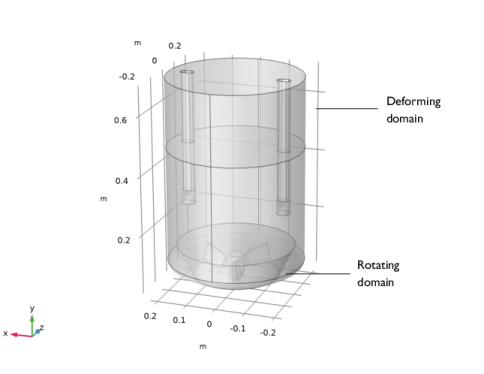
شکل 1: هندسه میکسر با دو میله و یک پروانه سه پره.
سیال موجود در مخلوط کن، آب، با استفاده از پروانه ای با سرعت چرخش 100 دور در دقیقه مخلوط می شود. جریان در میکسر با استفاده از مدل آشفتگی k – ε مدلسازی میشود .
مدل در دو مرحله حل می شود. ابتدا، یک مطالعه روتور منجمد برای رسیدن به یک راه حل اولیه خوب برای مطالعه وابسته به زمان بدون نیاز به حل راه اندازی گذرا مشکل استفاده می شود. به منظور همگرایی این مرحله، از یک جارو پارامتریک برای حل مدل با عدد رینولدز کمتر با استفاده از مقدار بالاتر ویسکوزیته دینامیکی استفاده میشود و سپس دوباره با ویسکوزیته دینامیکی واقعی سیال محاسبه میشود. سپس یک مطالعه وابسته به زمان به مدت 1.8 ثانیه حل می شود. این مربوط به 3 دور پروانه است.
سطح آزاد
مرز بالایی مربوط به رابط دو فازی است که آب مدلسازی شده را از هوای خارجی جدا میکند. در حالت گذرا، این با استفاده از ویژگی سطح آزاد و یک دامنه تغییر شکل مدلسازی میشود. با فرض اینکه ویسکوزیته دینامیکی و چگالی هوا در مقایسه با مقادیر مربوط به آب ناچیز است، به طوری که سرعت و تنش های ویسکوزیته هوا بر جریان در ظرف تأثیر نمی گذارد، برای تنش معمولی شرط زیر اعمال می شود:
در اینجا p ext = 0 Pa فشار خارج از حوزه سطح آزاد است و σ ضریب کشش سطحی آب/هوا است. شرایط سطح آزاد سینماتیکی مش را طوری تنظیم می کند که حرکت سیال را در جهت عادی به سطح دنبال کند:
ویژگی سطح آزاد در مطالعه روتور منجمد در دسترس نیست زیرا تغییر شکل مش قابل ردیابی نیست. در این حالت می توان از ویژگی Stationary Free Surface برای تقریبی تغییر شکل سطح آزاد از توزیع فشار بر روی مرز استفاده کرد. این شرط مرزی شرایط لغزش را همراه با فشار خارجی اعمال می کند. پس از محاسبه شبیهسازی روتور منجمد، میتوان از یک مرحله مطالعه سطح آزاد ثابت برای ارزیابی تغییر شکل سطح آزاد η FS از فشار بهدستآمده در مطالعه روتور منجمد با استفاده از شرایط سطح آزاد خطیشده استفاده کرد:
در اینجا x = x 0 موقعیت سطح دست نخورده را نشان می دهد.
نتایج و بحث
سرعت حاصله و تغییر شکل سطح آزاد در میکسر برای مطالعات روتور منجمد و وابسته به زمان به ترتیب در شکل 2 و شکل 3 نشان داده شده است . ویسکوزیته های آشفته در شکل 4 و شکل 5 نشان داده شده است . می توان مشاهده کرد که میدان سرعت و ویسکوزیته آشفته به دست آمده در شبیه سازی روتور منجمد به خوبی با نتایج وابسته به زمان مطابقت دارد. ویژگی سطح آزاد ثابت همچنین قادر به پیش بینی خوبی از تغییر شکل ناشی از گرداب است که در سطح آزاد ایجاد می شود. با این حال، مطالعه وابسته به زمان نیز تکامل گذرا تغییر شکل سطح آزاد و ناپایداریهای آن را فراهم میکند.
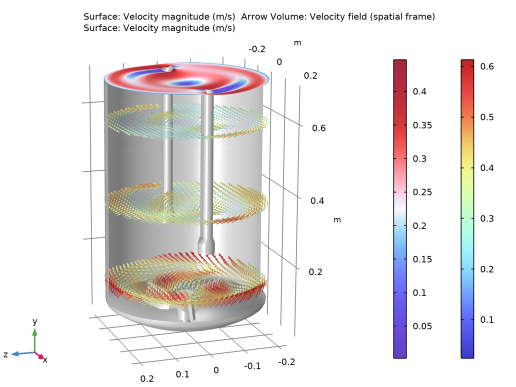
شکل 2: میدان سرعت و موقعیت سطح آزاد برای مطالعه روتور منجمد.
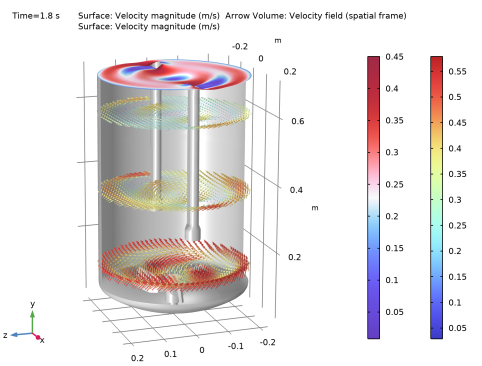
شکل 3: میدان سرعت و موقعیت سطح آزاد در t = 1.8 ثانیه.
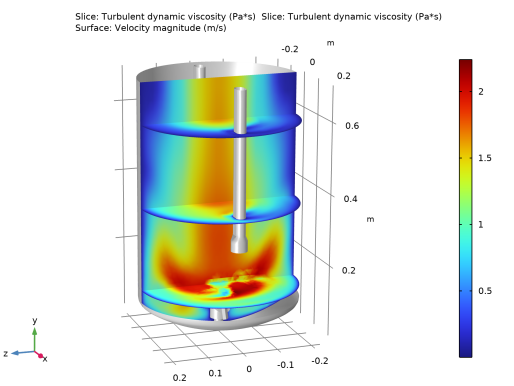
شکل 4: ویسکوزیته آشفته برای محفظه روتور منجمد.
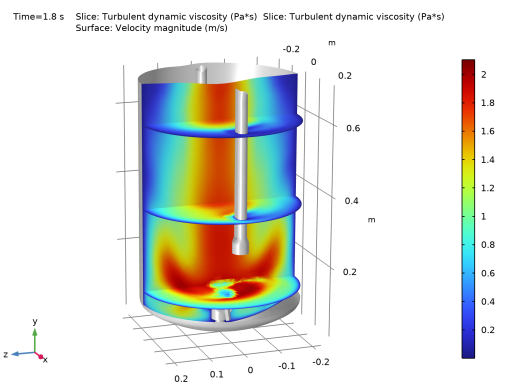
شکل 5: ویسکوزیته آشفته در t = 1.8 ثانیه.
شکل 6 و شکل 7 توزیع سرعت را در یک مقطع عمودی و پنج مقطع افقی نشان می دهد. سرعتهای بزرگتر در نزدیکی تیغههای دوار مشاهده میشوند که جریانی را به سمت دیوارها القا میکنند. با رسیدن به دیوار، رگه های عمودی با سرعت بالا در امتداد دیواره های بیرونی ایجاد می شود و سرعت سیال به سمت بالای کشتی کاهش می یابد. یک الگوی جریان چرخشی را می توان در قسمت بالایی مخزن مشاهده کرد که منجر به یک گرداب مرکزی کوچک در مجاورت سطح آزاد می شود.
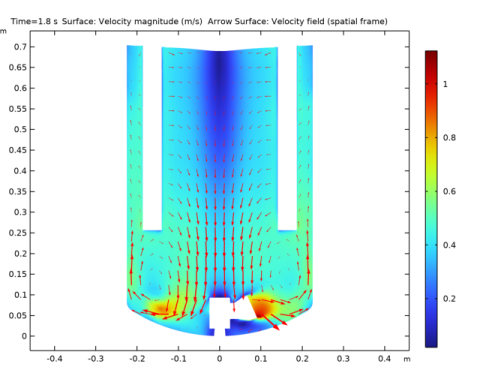
شکل 6: میدان سرعت در صفحه xy وسط در t = 1.8 ثانیه.
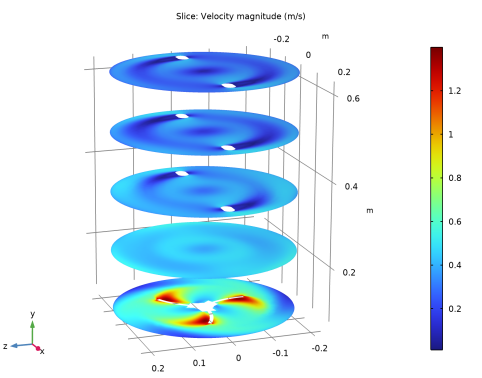
شکل 7: میدان سرعت در 5 صفحه xz.
نکاتی درباره پیاده سازی COMSOL
این مدل دارای درجات آزادی زیادی است و برای عملکرد بهینه نیاز به یک حل کننده تکراری دارد. حل چندشبکه جبری پیشنهاد شده در هر پیش فرض برای مطالعه وابسته به زمان بهینه است. حل کننده چندشبکه هندسی باید در مرحله مطالعه روتور منجمد استفاده شود زیرا حل کننده چندشبکه جبری برای ویژگی سطح آزاد ثابت مناسب نیست.
ارجاع
1. J.-P. توره و همکاران، “مطالعه تجربی و محاسباتی شکل گرداب در یک کشتی آشفته تا حدی آشفته”، شیمی. مهندس علمی ، جلد 62، شماره 7، صفحات 1915-1926، 2007.
مسیر کتابخانه برنامه: Mixer_Module/Tutorials/free_surface_mixer
دستورالعمل مدلسازی
از منوی File ، New را انتخاب کنید .
جدید
در پنجره جدید ، روی  Model Wizard کلیک کنید .
Model Wizard کلیک کنید .
مدل جادوگر
1 | در پنجره Model Wizard ، روی |
2 | در درخت Select Physics ، Fluid Flow>Single-Phase Flow>Rotating Machinery، Fluid Flow>Turbulent Flow>Turbulent Flow، k- ε را انتخاب کنید . |
3 | روی افزودن کلیک کنید . |
4 |
5 | در درخت مطالعه انتخاب ، مطالعات پیشفرض برای واسطهای فیزیک انتخاب شده > روتور منجمد با سطح آزاد ثابت را انتخاب کنید . |
6 |
هندسه مدل را از یک دنباله هندسی بارگذاری کنید.
هندسه 1
1 | در نوار ابزار Geometry ، روی |
2 | به پوشه Application Libraries مدل بروید و روی فایل free_surface_mixer_geom_sequence.mph دوبار کلیک کنید . |
3 | در نوار ابزار Geometry ، روی |
تعاریف جهانی
پارامترهای 1
1 | در پنجره Model Builder ، در قسمت Global Definitions روی Parameters 1 کلیک کنید . |
2 | در پنجره تنظیمات برای پارامترها ، بخش پارامترها را پیدا کنید . |
3 | در جدول تنظیمات زیر را وارد کنید: |
نام | اصطلاح | ارزش | شرح |
viscFact | 1 | 1 | فاکتور ویسکوزیته |
مرحله 1 (مرحله 1)
1 | در نوار ابزار Home ، روی |
2 | در پنجره تنظیمات برای مرحله ، قسمت پارامترها را پیدا کنید . |
3 | در قسمت متن مکان ، 0.5 را تایپ کنید . |
4 | برای گسترش بخش Smoothing کلیک کنید . از لیست تعداد مشتقات پیوسته ، 1 را انتخاب کنید . |
5 |
مش متحرک
دامنه چرخشی 1
1 | در پنجره Model Builder ، در قسمت Component 1 (comp1)>Moving Mesh روی Rotating Domain 1 کلیک کنید . |
2 | فقط دامنه 3 را انتخاب کنید. |
3 | در پنجره تنظیمات برای چرخش دامنه ، قسمت چرخش را پیدا کنید . |
4 | در قسمت متن f ، 100[rpm] را تایپ کنید . |
5 | قسمت Axis را پیدا کنید . بردار u rot را به صورت مشخص کنید |
0 | ایکس |
1 | Y |
0 | ز |
جزء 1 (COMP1)
تغییر شکل دامنه 1
1 | در نوار ابزار تعاریف ، روی |
2 | فقط دامنه 2 را انتخاب کنید. |
جریان آشفته، K- ε (SPF)
1 | در پنجره Model Builder ، در قسمت Component 1 (comp1) روی Turbulent Flow، k- ε (spf) کلیک کنید . |
2 | در پنجره تنظیمات برای جریان آشفته ، k- ε ، بخش Physical Model را پیدا کنید . |
3 | چک باکس Include gravity را انتخاب کنید . |
جاذبه 1
1 | در پنجره Model Builder ، در قسمت Component 1 (comp1)>Turbulent Flow، k- ε (spf) روی Gravity 1 کلیک کنید . |
2 | در پنجره تنظیمات برای جاذبه ، بخش شتاب جاذبه را پیدا کنید . |
3 | بردار g را به صورت مشخص کنید |
0 | ایکس |
-g_const | y |
0 | z |
دیوار 2
1 | در نوار ابزار فیزیک ، روی |
2 | فقط مرز 32 را انتخاب کنید. |
3 | در پنجره تنظیمات دیوار ، برای گسترش بخش جنبش دیوار ، کلیک کنید . |
4 | از لیست سرعت ترجمه ، صفر (دیوار ثابت ) را انتخاب کنید . |
سرعت انتقال روی صفر (دیوار ثابت) تنظیم می شود تا اطمینان حاصل شود که دیوار حرکت نمی کند. اگر Automatic from frame انتخاب شود، دیوار به دلیل سرعت زاویه ای دامنه چرخش می چرخد .
سطح آزاد ثابت 1
1 | در نوار ابزار Physics ، روی |
2 | فقط مرز 12 را انتخاب کنید. |
سطح آزاد 1
1 | در نوار ابزار Physics ، روی |
2 | فقط مرز 12 را انتخاب کنید. |
سطح آزاد ثابت در مطالعه روتور منجمد استفاده خواهد شد ، در حالی که سطح آزاد آن را در مطالعه وابسته به زمان لغو خواهد کرد.
مواد را اضافه کنید
1 | در نوار ابزار Home ، روی |
2 | به پنجره Add Material بروید . |
3 | در درخت، Built-in>Water, liquid را انتخاب کنید . |
4 | کلیک راست کرده و Add to Component 1 (comp1) را انتخاب کنید . |
5 | در نوار ابزار Home ، روی |
مواد
آب، مایع (mat1)
1 | در پنجره تنظیمات برای Material ، قسمت Material Contents را پیدا کنید . |
2 | در جدول تنظیمات زیر را وارد کنید: |
ویژگی | متغیر | ارزش | واحد | گروه اموال |
ویسکوزیته دینامیکی | که در | eta(T)*viscFact | پس | پایه ای |
مش 1
اندازه
1 | در پنجره Model Builder ، در قسمت Component 1 (comp1) روی Mesh 1 راست کلیک کرده و Edit Physics-Induced Sequence را انتخاب کنید . |
2 | در پنجره تنظیمات برای اندازه ، قسمت اندازه عنصر را پیدا کنید . |
3 | روی دکمه Custom کلیک کنید . |
4 | قسمت پارامترهای اندازه عنصر را پیدا کنید . در قسمت حداکثر اندازه عنصر ، 0.02 را تایپ کنید . |
5 | در قسمت متنی Minimum size element ، 0.008 را تایپ کنید . |
6 | در فیلد متنی حداکثر نرخ رشد عنصر ، 1.12 را تایپ کنید . |
سایز 1
1 | در پنجره Model Builder ، روی Size 1 کلیک کنید . |
2 | در پنجره تنظیمات برای اندازه ، قسمت اندازه عنصر را پیدا کنید . |
3 | از لیست Predefined ، Fine را انتخاب کنید . |
4 | روی دکمه Custom کلیک کنید . |
5 | قسمت پارامترهای اندازه عنصر را پیدا کنید . |
6 | کادر انتخاب حداکثر اندازه عنصر را انتخاب کنید . در قسمت متن مرتبط، 0.02 را تایپ کنید . |
7 | کادر حداقل اندازه عنصر را انتخاب کنید . در قسمت متن مرتبط، 0.004 را تایپ کنید . |
8 | کادر بررسی حداکثر نرخ رشد عنصر را انتخاب کنید . در قسمت متن مرتبط، 1.12 را تایپ کنید . |
9 | تیک گزینه Curvature factor را انتخاب کنید . |
10 | تیک گزینه Resolution of narrow regions را انتخاب کنید . |
چهار وجهی رایگان 1
1 | در پنجره Model Builder ، روی Free Tetrahedral 1 کلیک کنید . |
2 | در پنجره تنظیمات برای Free Tetrahedral ، بخش انتخاب دامنه را پیدا کنید . |
3 | از لیست سطح نهاد هندسی ، دامنه را انتخاب کنید . |
4 | فقط دامنه های 1 و 3 را انتخاب کنید. |
سایز 1
1 | روی Free Tetrahedral 1 کلیک راست کرده و Size را انتخاب کنید . |
2 | در پنجره تنظیمات برای اندازه ، قسمت انتخاب موجودیت هندسی را پیدا کنید . |
3 | از لیست سطح نهاد هندسی ، Boundary را انتخاب کنید . |
4 |
5 | در کادر محاوره ای Paste Selection ، 2، 3، 5، 21، 30، 31، 32 را در قسمت متن انتخاب تایپ کنید. |
6 | روی OK کلیک کنید . |
7 | در پنجره تنظیمات برای اندازه ، قسمت اندازه عنصر را پیدا کنید . |
8 | از لیست از پیش تعریف شده ، Extra fine را انتخاب کنید . |
9 | روی دکمه Custom کلیک کنید . |
10 | قسمت پارامترهای اندازه عنصر را پیدا کنید . |
11 | کادر انتخاب حداکثر اندازه عنصر را انتخاب کنید . در قسمت متن مرتبط، 0.013 را تایپ کنید . |
12 | تیک گزینه Curvature factor را انتخاب کنید . در قسمت متن مرتبط، 0.35 را تایپ کنید . |
سایز ۲
1 | روی Free Tetrahedral 1 کلیک راست کرده و Size را انتخاب کنید . |
2 | در پنجره تنظیمات برای اندازه ، قسمت انتخاب موجودیت هندسی را پیدا کنید . |
3 | از لیست سطح نهاد هندسی ، Boundary را انتخاب کنید . |
4 |
5 | در کادر محاورهای Paste Selection ، 34، 38، 56 را در قسمت متن انتخاب تایپ کنید . |
6 | روی OK کلیک کنید . |
7 | در پنجره تنظیمات برای اندازه ، قسمت اندازه عنصر را پیدا کنید . |
8 | از لیست از پیش تعریف شده ، Extremely fine را انتخاب کنید . |
چهار وجهی رایگان 1
روی Free Tetrahedral 1 کلیک راست کرده و Build Selected را انتخاب کنید .
جارو 1
1 | در نوار ابزار Mesh ، روی |
2 | در پنجره تنظیمات برای Swept ، بخش انتخاب دامنه را پیدا کنید . |
3 | از لیست سطح نهاد هندسی ، دامنه را انتخاب کنید . |
4 | فقط دامنه 4 را انتخاب کنید. |
توزیع 1
1 | روی Swept 1 کلیک راست کرده و Distribution را انتخاب کنید . |
2 | در پنجره تنظیمات برای توزیع ، بخش توزیع را پیدا کنید . |
3 | از لیست نوع توزیع ، از پیش تعریف شده را انتخاب کنید . |
4 | در قسمت متنی Number of Elements عدد 16 را تایپ کنید . |
5 | در قسمت متن نسبت عنصر ، 1.6 را تایپ کنید . |
جارو 2
در نوار ابزار Mesh ، روی  Swept کلیک کنید .
Swept کلیک کنید .
توزیع 1
1 | روی Swept 2 کلیک راست کرده و Distribution را انتخاب کنید . |
2 | در پنجره تنظیمات برای توزیع ، بخش توزیع را پیدا کنید . |
3 | از لیست نوع توزیع ، از پیش تعریف شده را انتخاب کنید . |
4 | در قسمت متنی Number of Elements عدد 12 را تایپ کنید . |
5 | در قسمت متن نسبت عنصر ، 2 را تایپ کنید . |
ویژگی های لایه مرزی 1
1 | در پنجره Model Builder ، گره Boundary Layers 1 را گسترش دهید ، سپس روی Boundary Layer Properties 1 کلیک کنید . |
2 | در پنجره تنظیمات برای ویژگی های لایه مرزی ، قسمت لایه ها را پیدا کنید . |
3 | در قسمت متنی Number of layers عدد 6 را تایپ کنید . |
4 | در قسمت متنی ضریب تنظیم ضخامت ، 2 را تایپ کنید . |
5 |
6 | 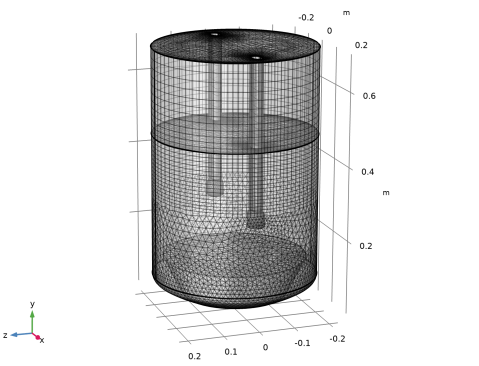 |
7 |
سطوح چندشبکه ای دستی برای عملکرد بهینه بسازید.
مش 2
در نوار ابزار Mesh ، روی Add Mesh کلیک کنید و Add Mesh را انتخاب کنید .
مرجع 1
1 | در نوار ابزار Mesh ، روی |
2 | در پنجره تنظیمات برای مرجع ، بخش Reference را پیدا کنید . |
3 | از لیست Mesh ، Mesh 1 را انتخاب کنید . |
مقیاس 1
1 | در نوار ابزار Mesh ، روی |
2 | در پنجره تنظیمات برای مقیاس ، بخش مقیاس را پیدا کنید . |
3 | در قسمت متنی مقیاس اندازه عنصر ، 2 را تایپ کنید . |
مرجع 1
در پنجره Model Builder ، روی Reference 1 کلیک راست کرده و Expand را انتخاب کنید .
اندازه
1 | در پنجره Model Builder ، در قسمت Component 1 (comp1)>Meshes>Mesh 2 روی Size کلیک کنید . |
2 | در پنجره تنظیمات برای اندازه ، قسمت پارامترهای اندازه عنصر را پیدا کنید . |
3 | در قسمت متن حداقل اندازه عنصر ، 0.009*2 را تایپ کنید . |
سایز 1
1 | در پنجره Model Builder ، روی Size 1 کلیک کنید . |
2 | در پنجره تنظیمات برای اندازه ، قسمت پارامترهای اندازه عنصر را پیدا کنید . |
3 | در قسمت متنی Minimum size element ، 0.004*2 را تایپ کنید . |
4 |
مش 3
در نوار ابزار Mesh ، روی Add Mesh کلیک کنید و Add Mesh را انتخاب کنید .
مرجع 1
1 | در نوار ابزار Mesh ، روی |
2 | در پنجره تنظیمات برای مرجع ، بخش Reference را پیدا کنید . |
3 | از لیست Mesh ، Mesh 2 را انتخاب کنید . |
مقیاس 1
1 | در نوار ابزار Mesh ، روی |
2 | در پنجره تنظیمات برای مقیاس ، بخش مقیاس را پیدا کنید . |
3 | در قسمت متنی مقیاس اندازه عنصر ، 2 را تایپ کنید . |
مرجع 1
در پنجره Model Builder ، روی Reference 1 کلیک راست کرده و Expand را انتخاب کنید .
سایز 1
1 | در پنجره Model Builder ، در قسمت Component 1 (comp1)>Meshes>Mesh 3 روی Size 1 کلیک کنید . |
2 | در پنجره تنظیمات برای اندازه ، قسمت پارامترهای اندازه عنصر را پیدا کنید . |
3 | در قسمت متن حداقل اندازه عنصر ، 0.004*4 را تایپ کنید . |
اندازه
1 | در پنجره Model Builder ، روی Size کلیک کنید . |
2 | در پنجره تنظیمات برای اندازه ، قسمت پارامترهای اندازه عنصر را پیدا کنید . |
3 | در قسمت متن حداقل اندازه عنصر ، 0.009*4 را تایپ کنید . |
4 |
غیرفعال کردن تغییر شکل دامنه در مطالعه روتور منجمد.
مطالعه 1
مرحله 1: روتور منجمد
1 | در پنجره Model Builder ، در بخش مطالعه 1 ، روی Step 1: Frozen Rotor کلیک کنید . |
2 | در پنجره Settings for Frozen Rotor ، بخش Physics and Variables Selection را پیدا کنید . |
3 | تیک Modify model configuration for study step را انتخاب کنید . |
4 | در درخت، Component 1 (comp1)>Moving Mesh, Controls Spatial Frame>Deforming Domain 1 را انتخاب کنید . |
5 |
6 | برای گسترش بخش Mesh Selection کلیک کنید . در جدول تنظیمات زیر را وارد کنید: |
جزء | مش |
جزء 1 | مش 1 |
7 | برای گسترش بخش Study Extensions کلیک کنید . کادر بررسی جارو کمکی را انتخاب کنید . |
8 |
9 | در جدول تنظیمات زیر را وارد کنید: |
نام پارامتر | لیست مقادیر پارامتر | واحد پارامتر |
viscFact (ضریب ویسکوزیته) | 50 1 |
10 | از لیست Run continuation for ، بدون پارامتر را انتخاب کنید . |
11 | از راه حل استفاده مجدد از لیست مرحله قبلی ، بله را انتخاب کنید . |
12 |
13 | در کادر محاورهای Show More Options ، در درخت، کادر بررسی گره Study>Multigrid Level را انتخاب کنید . |
14 | روی OK کلیک کنید . |
15 | روی Study 1>Step 1: Frozen Rotor کلیک راست کرده و Multigrid Level را انتخاب کنید . |
16 | در پنجره تنظیمات برای سطح چندشبکه ، قسمت Mesh Selection را پیدا کنید . |
17 | در جدول تنظیمات زیر را وارد کنید: |
جزء | مش |
جزء 1 | مش 2 |
18 | در پنجره Model Builder ، روی Step 1: Frozen Rotor کلیک راست کرده و Multigrid Level را انتخاب کنید . |
مرحله 2: سطح آزاد ثابت
1 | در پنجره تنظیمات برای سطح آزاد ثابت ، قسمت Physics and Variables Selection را پیدا کنید . |
2 | تیک Modify model configuration for study step را انتخاب کنید . |
3 | در درخت، Component 1 (comp1)>Moving Mesh, Controls Spatial Frame>Deforming Domain 1 را انتخاب کنید . |
4 | کلیک راست کرده و Disable را انتخاب کنید . |
5 | برای گسترش بخش Mesh Selection کلیک کنید . در جدول تنظیمات زیر را وارد کنید: |
جزء | مش |
جزء 1 | مش 1 |
راه حل 1 (sol1)
1 | در نوار ابزار مطالعه ، روی |
2 | در پنجره Model Builder ، گره Solution 1 (sol1) را گسترش دهید . |
3 | در پنجره Model Builder ، گره Study 1>Solver Configurations>Solution 1 (sol1)>Stationary Solver 1>Segregated 1 را گسترش دهید . |
4 | در پنجره Model Builder ، گره Study 1>Solver Configurations>Solution 1 (sol1)>Stationary Solver 1>AMG, fluid flow variables () را گسترش دهید ، سپس روی Multigrid 1 کلیک کنید . |
5 | در پنجره تنظیمات برای Multigrid ، بخش عمومی را بیابید . |
6 | از لیست روش تولید سلسله مراتب ، دستی را انتخاب کنید . |
7 | در نوار ابزار مطالعه ، |
قبل از کار با نمودارها، به روز رسانی خودکار نمودارها را غیرفعال کنید. با توجه به اندازه مجموعه داده های ایجاد شده، تولید نمودارها به طور فعال راحت تر است.
نتایج
1 | در پنجره Model Builder ، روی Results کلیک کنید . |
2 | در پنجره تنظیمات برای نتایج ، قسمت به روز رسانی نتایج را پیدا کنید . |
3 | کادر بررسی Only plot when requested را انتخاب کنید . |
دیوارهای خارجی، روتور یخ زده
1 | در پنجره Model Builder ، گره Results>Datasets را گسترش دهید ، سپس روی Exterior Walls کلیک کنید . |
2 | در پنجره تنظیمات سطح ، Exterior Walls, Frozen Rotor را در قسمت نوشتار Label تایپ کنید . |
3 | قسمت Selection را پیدا کنید . در لیست، 17 و 19 را انتخاب کنید . |
4 |
5 | فقط مرزهای 1، 4-8، 10، 11، 13-16، 18، 20-29 و 32-57 را انتخاب کنید. |
سطح آزاد، روتور منجمد
1 | در نوار ابزار نتایج ، روی |
2 | در پنجره تنظیمات برای Surface ، Free Surface، Frozen Rotor را در قسمت نوشتار Label تایپ کنید . |
3 | فقط مرز 12 را انتخاب کنید. |
سرعت، روتور منجمد
1 | در پنجره Model Builder ، در قسمت Results روی Velocity (spf) کلیک کنید . |
2 | در پنجره تنظیمات برای گروه طرح سه بعدی ، Velocity، Frozen Rotor را در قسمت نوشتار Label تایپ کنید. |
3 | قسمت Plot Settings را پیدا کنید . کادر بررسی لبه های مجموعه داده Plot را پاک کنید . |
تکه
1 | در پنجره Model Builder ، گره Velocity, Frozen Rotor را گسترش دهید . |
2 | روی Results>Velocity, Frozen Rotor>Slice کلیک راست کرده و Delete را انتخاب کنید . |
سطح 1
1 | در پنجره Model Builder ، روی Velocity، Frozen Rotor کلیک راست کرده و Surface را انتخاب کنید . |
2 | در پنجره تنظیمات برای Surface ، بخش Data را پیدا کنید . |
3 | از لیست Dataset ، Free Surface، Frozen Rotor را انتخاب کنید . |
4 | قسمت Coloring and Style را پیدا کنید . |
5 | در کادر محاوره ای Color Table ، Wave>WaveLight را در درخت انتخاب کنید. |
6 | روی OK کلیک کنید . |
تغییر شکل 1
1 | روی Surface 1 کلیک راست کرده و Deformation را انتخاب کنید . |
2 | در پنجره تنظیمات برای تغییر شکل ، بخش Expression را پیدا کنید . |
3 | در قسمت متن x جزء ، 0 را تایپ کنید . |
4 | در قسمت متنی جزء y ، spf.etaFS را تایپ کنید . |
5 | در قسمت متنی مولفه z ، 0 را تایپ کنید . |
6 | قسمت Scale را پیدا کنید . چک باکس Scale factor را انتخاب کنید . |
فلش جلد 1
1 | در پنجره Model Builder ، روی Velocity، Frozen Rotor کلیک راست کرده و Arrow Volume را انتخاب کنید . |
2 | در پنجره تنظیمات برای حجم پیکان ، بخش موقعیت یابی پیکان را پیدا کنید . |
3 | زیربخش نقاط شبکه x را پیدا کنید . در قسمت متنی Points عدد 30 را تایپ کنید . |
4 | زیربخش نقاط شبکه ای y را پیدا کنید . در قسمت متنی Points ، 3 را تایپ کنید . |
5 | زیربخش نقاط شبکه z را پیدا کنید . در قسمت متنی Points عدد 30 را تایپ کنید . |
6 | قسمت Coloring and Style را پیدا کنید . |
7 | چک باکس Scale factor را انتخاب کنید . در قسمت متن مرتبط، 0.07 را تایپ کنید . |
بیان رنگ 1
1 | روی فلش جلد 1 کلیک راست کرده و Color Expression را انتخاب کنید . |
2 | در پنجره تنظیمات برای بیان رنگ ، قسمت Coloring and Style را پیدا کنید . |
3 |
4 | در کادر محاوره ای Color Table ، Rainbow>RainbowLight را در درخت انتخاب کنید. |
5 | روی OK کلیک کنید . |
سطح 2
1 | در پنجره Model Builder ، روی Velocity، Frozen Rotor کلیک راست کرده و Surface را انتخاب کنید . |
2 | در پنجره تنظیمات برای Surface ، بخش Data را پیدا کنید . |
3 | از لیست Dataset ، Exterior Walls، Frozen Rotor را انتخاب کنید . |
4 | قسمت Coloring and Style را پیدا کنید . از لیست Coloring ، Uniform را انتخاب کنید . |
5 | از لیست رنگ ، خاکستری را انتخاب کنید . |
6 | در نوار ابزار Velocity, Frozen Rotor ، روی |
فشار، روتور منجمد
1 | در پنجره Model Builder ، در قسمت Results روی Pressure (spf) کلیک کنید . |
2 | در پنجره تنظیمات برای گروه طرح سه بعدی ، Pressure, Frozen Rotor را در قسمت نوشتار Label تایپ کنید. |
3 | در نوار ابزار Pressure, Frozen Rotor ، روی |
وضوح دیوار، روتور منجمد
1 | در پنجره Model Builder ، در بخش Results روی Wall Resolution (spf) کلیک کنید . |
2 | در پنجره Settings for 3D Plot Group ، Wall Resolution, Frozen Rotor را در قسمت نوشتار Label تایپ کنید . |
3 | در نوار ابزار Wall Resolution، Frozen Rotor ، روی |
ویسکوزیته آشفته، روتور منجمد
1 | در نوار ابزار صفحه اصلی ، روی |
2 | در پنجره تنظیمات برای گروه طرح سه بعدی ، ویسکوزیته توربولنت، روتور منجمد را در قسمت نوشتار برچسب تایپ کنید . |
3 | قسمت Plot Settings را پیدا کنید . کادر بررسی لبه های مجموعه داده Plot را پاک کنید . |
برش 1
1 | روی Turbulent Viscosity, Frozen Rotor کلیک راست کرده و Slice را انتخاب کنید . |
2 | در پنجره تنظیمات برای Slice ، بخش Expression را پیدا کنید . |
3 | در قسمت متن Expression ، spf.muT را تایپ کنید . |
4 | قسمت Plane Data را پیدا کنید . در قسمت متن Planes ، 1 را تایپ کنید . |
برش 2
1 | بر روی Slice 1 کلیک راست کرده و Duplicate را انتخاب کنید . |
2 | در پنجره تنظیمات برای Slice ، بخش Plane Data را پیدا کنید . |
3 | از لیست Plane ، zx-planes را انتخاب کنید . |
4 | در قسمت متن Planes ، 3 را تایپ کنید . |
5 | برای گسترش بخش Inherit Style کلیک کنید . از لیست Plot ، Slice 1 را انتخاب کنید . |
سطح 1
1 | در پنجره Model Builder ، روی Turbulent Viscosity, Frozen Rotor کلیک راست کرده و Surface را انتخاب کنید . |
2 | در پنجره تنظیمات برای Surface ، بخش Data را پیدا کنید . |
3 | از لیست Dataset ، Exterior Walls، Frozen Rotor را انتخاب کنید . |
4 | قسمت Coloring and Style را پیدا کنید . از لیست Coloring ، Uniform را انتخاب کنید . |
5 | از لیست رنگ ، خاکستری را انتخاب کنید . |
6 | در نوار ابزار Turbulent Viscosity, Frozen Rotor ، روی |
سرعت xz، روتور منجمد
1 | در نوار ابزار صفحه اصلی ، روی |
2 | در پنجره تنظیمات برای گروه طرح سه بعدی ، Velocity xz، Frozen Rotor را در قسمت نوشتار Label تایپ کنید. |
3 | قسمت Plot Settings را پیدا کنید . کادر بررسی لبه های مجموعه داده Plot را پاک کنید . |
برش 1
1 | روی Velocity xz، Frozen Rotor کلیک راست کرده و Slice را انتخاب کنید . |
2 | در پنجره تنظیمات برای Slice ، بخش Plane Data را پیدا کنید . |
3 | از لیست Plane ، zx-planes را انتخاب کنید . |
4 | در نوار ابزار Velocity xz، Frozen Rotor ، روی |
اضافه کردن مطالعه
1 | در نوار ابزار Home ، روی |
2 | به پنجره Add Study بروید . |
3 | زیربخش مطالعات را پیدا کنید . در درخت انتخاب مطالعه ، General Studies>Time Dependent را انتخاب کنید . |
4 | کلیک راست کرده و Add Study را انتخاب کنید . |
5 | در نوار ابزار Home ، روی |
مطالعه 2
مرحله 1: وابسته به زمان
1 | در پنجره تنظیمات مربوط به زمان وابسته ، قسمت تنظیمات مطالعه را پیدا کنید . |
2 | در قسمت متنی زمان خروجی ، range(0,0.05,1.8) را تایپ کنید . |
3 | برای گسترش بخش Values of Dependent Variables کلیک کنید . مقادیر اولیه متغیرهای حل شده برای زیربخش را بیابید . از لیست تنظیمات ، کنترل کاربر را انتخاب کنید . |
4 | از لیست روش ، راه حل را انتخاب کنید . |
5 | از لیست مطالعه ، مطالعه 1، سطح آزاد ثابت را انتخاب کنید . |
6 | از لیست انتخاب ، آخرین را انتخاب کنید . |
7 | برای گسترش بخش Mesh Selection کلیک کنید . در جدول تنظیمات زیر را وارد کنید: |
جزء | مش |
جزء 1 | مش 1 |
8 | در نوار ابزار مطالعه ، |
نتایج
دیوارهای خارجی، وابسته به زمان
1 | در پنجره Model Builder ، در بخش Results>Datasets روی Exterior Walls کلیک کنید . |
2 | در پنجره تنظیمات سطح ، Exterior Walls، Time Dependent را در قسمت نوشتار Label تایپ کنید . |
3 | قسمت Selection را پیدا کنید . در لیست، 17 و 19 را انتخاب کنید . |
4 |
5 | فقط مرزهای 1، 4-8، 10، 11، 13-16، 18، 20-29 و 32-57 را انتخاب کنید. |
سطح آزاد، وابسته به زمان
1 | در پنجره Model Builder ، روی Free Surface، Frozen Rotor کلیک راست کرده و Duplicate را انتخاب کنید . |
2 | در پنجره تنظیمات برای Surface ، در قسمت نوشتار Label ، Free Surface، Time Dependent را تایپ کنید . |
3 | قسمت Data را پیدا کنید . از فهرست مجموعه داده ، مطالعه 2/راه حل 3 (sol3) را انتخاب کنید . |
xy-Plane، وابسته به زمان
1 | در نوار ابزار نتایج ، بر روی |
2 | در پنجره تنظیمات برای Cut Plane ، xy-Plane، Time Dependent را در قسمت نوشتار Label تایپ کنید. |
3 | قسمت Data را پیدا کنید . از فهرست مجموعه داده ، مطالعه 2/راه حل 3 (sol3) را انتخاب کنید . |
4 | قسمت Plane Data را پیدا کنید . از لیست Plane ، xy-planes را انتخاب کنید . |
سرعت، وابسته به زمان
1 | در پنجره Model Builder ، در قسمت Results روی Velocity (spf) کلیک کنید . |
2 | در پنجره تنظیمات برای گروه طرح سه بعدی ، سرعت، وابسته به زمان را در قسمت نوشتار برچسب تایپ کنید. |
3 | قسمت Plot Settings را پیدا کنید . کادر بررسی لبه های مجموعه داده Plot را پاک کنید . |
تکه
1 | در پنجره Model Builder ، گره Velocity، Time Dependent را گسترش دهید . |
2 | روی Results>Velocity, Time Dependent>Slice کلیک راست کرده و Delete را انتخاب کنید . |
سطح 1
1 | در پنجره Model Builder ، روی Velocity، Time Dependent کلیک راست کرده و Surface را انتخاب کنید . |
2 | در پنجره تنظیمات برای Surface ، بخش Data را پیدا کنید . |
3 | از لیست Dataset ، Free Surface، Time Dependent را انتخاب کنید . |
4 | قسمت Coloring and Style را پیدا کنید . |
5 | در کادر محاوره ای Color Table ، Wave>WaveLight را در درخت انتخاب کنید. |
6 | روی OK کلیک کنید . |
فلش جلد 1
1 | روی Velocity، Time Dependent کلیک راست کرده و Arrow Volume را انتخاب کنید . |
2 | در پنجره تنظیمات برای حجم پیکان ، بخش موقعیت یابی پیکان را پیدا کنید . |
3 | زیربخش نقاط شبکه x را پیدا کنید . در قسمت متنی Points عدد 30 را تایپ کنید . |
4 | زیربخش نقاط شبکه ای y را پیدا کنید . در قسمت متنی Points ، 3 را تایپ کنید . |
5 | زیربخش نقاط شبکه z را پیدا کنید . در قسمت متنی Points عدد 30 را تایپ کنید . |
6 | قسمت Coloring and Style را پیدا کنید . |
7 | چک باکس Scale factor را انتخاب کنید . در قسمت متن مرتبط، 0.07 را تایپ کنید . |
بیان رنگ 1
1 | روی فلش جلد 1 کلیک راست کرده و Color Expression را انتخاب کنید . |
2 | در پنجره تنظیمات برای بیان رنگ ، قسمت Coloring and Style را پیدا کنید . |
3 |
4 | در کادر محاوره ای Color Table ، Rainbow>RainbowLight را در درخت انتخاب کنید. |
5 | روی OK کلیک کنید . |
سطح 2
1 | در پنجره Model Builder ، روی Velocity، Time Dependent کلیک راست کرده و Surface را انتخاب کنید . |
2 | در پنجره تنظیمات برای Surface ، بخش Data را پیدا کنید . |
3 | از لیست Dataset ، Exterior Walls، Time Dependent را انتخاب کنید . |
4 | قسمت Coloring and Style را پیدا کنید . از لیست Coloring ، Uniform را انتخاب کنید . |
5 | از لیست رنگ ، خاکستری را انتخاب کنید . |
فشار، وابسته به زمان
1 | در پنجره Model Builder ، در قسمت Results روی Pressure (spf) کلیک کنید . |
2 | در پنجره تنظیمات برای گروه طرح سه بعدی ، فشار، وابسته به زمان را در قسمت نوشتار برچسب تایپ کنید. |
وضوح دیوار، وابسته به زمان
1 | در پنجره Model Builder ، در بخش Results روی Wall Resolution (spf) کلیک کنید . |
2 | در پنجره تنظیمات برای گروه طرح سه بعدی ، وضوح دیوار، وابسته به زمان را در قسمت نوشتار برچسب تایپ کنید. |
مطالعه 2
مرحله 1: وابسته به زمان
1 | در پنجره Model Builder ، در زیر مطالعه 2 ، روی Step 1: Time Dependent کلیک کنید . |
2 | در پنجره تنظیمات مربوط به زمان وابسته ، کلیک کنید تا بخش Results When Solving گسترش یابد . |
3 | کادر Plot را انتخاب کنید . |
4 | از لیست گروه Plot ، سرعت، وابسته به زمان را انتخاب کنید . |
تنظیمات حل کننده
در پنجره Model Builder ، گره Study 2>Solver Configurations را گسترش دهید .
راه حل 3 (sol3)
1 | در پنجره Model Builder ، گره Study 2>Solver Configurations>Solution 3 (sol3) را گسترش دهید . |
2 | در پنجره Model Builder ، روی Time-Dependent Solver 1 کلیک کنید . |
3 | در پنجره تنظیمات برای حل وابسته به زمان ، برای گسترش بخش Time Steping کلیک کنید . |
4 | از لیست سفارش حداقل BDF ، 2 را انتخاب کنید . |
ترتیب BDF باید بزرگتر از یک باشد تا حرکت سطح را به دقت ثبت کند.
5 | زیربخش تنظیمات متغیر جبری را پیدا کنید . در قسمت کسری از گام اولیه برای متن اویلر به عقب ، 1 را تایپ کنید . |
مرحله زمانی اولیه در حال حاضر نسبتاً کوچک است، بنابراین مرحله زمانی اولیه سازی می تواند از همان مرتبه بزرگی باشد. این کار مقداردهی اولیه را آسان تر می کند.
6 | در نوار ابزار صفحه اصلی ، |
نتایج
سرعت، وابسته به زمان
در نوار ابزار Velocity، Time Dependent ، روی  Plot کلیک کنید .
Plot کلیک کنید .
ویسکوزیته آشفته، وابسته به زمان
1 | در نوار ابزار صفحه اصلی ، روی |
2 | در پنجره تنظیمات برای گروه طرح سه بعدی ، ویسکوزیته توربولنت، وابسته به زمان را در قسمت نوشتار برچسب تایپ کنید . |
3 | قسمت Data را پیدا کنید . از فهرست مجموعه داده ، مطالعه 2/راه حل 3 (sol3) را انتخاب کنید . |
4 | قسمت Plot Settings را پیدا کنید . کادر بررسی لبه های مجموعه داده Plot را پاک کنید . |
برش 1
1 | روی Turbulent Viscosity، Time Dependent کلیک راست کرده و Slice را انتخاب کنید . |
2 | در پنجره تنظیمات برای Slice ، بخش Expression را پیدا کنید . |
3 | در قسمت متن Expression ، spf.muT را تایپ کنید . |
4 | قسمت Plane Data را پیدا کنید . در قسمت متن Planes ، 1 را تایپ کنید . |
برش 2
1 | بر روی Slice 1 کلیک راست کرده و Duplicate را انتخاب کنید . |
2 | در پنجره تنظیمات برای Slice ، بخش Plane Data را پیدا کنید . |
3 | از لیست Plane ، zx-planes را انتخاب کنید . |
4 | در قسمت متن Planes ، 3 را تایپ کنید . |
5 | بخش Inherit Style را پیدا کنید . از لیست Plot ، Slice 1 را انتخاب کنید . |
سطح 1
1 | در پنجره Model Builder ، روی Turbulent Viscosity، Time Dependent کلیک راست کرده و Surface را انتخاب کنید . |
2 | در پنجره تنظیمات برای Surface ، بخش Data را پیدا کنید . |
3 | از لیست Dataset ، Exterior Walls، Time Dependent را انتخاب کنید . |
4 | قسمت Coloring and Style را پیدا کنید . از لیست Coloring ، Uniform را انتخاب کنید . |
5 | از لیست رنگ ، خاکستری را انتخاب کنید . |
6 | در نوار ابزار Turbulent Viscosity، Time Dependent ، روی |
سرعت xy، وابسته به زمان
1 | در نوار ابزار صفحه اصلی ، روی |
2 | در پنجره تنظیمات برای گروه طرح دو بعدی ، سرعت xy، وابسته به زمان را در قسمت نوشتار برچسب تایپ کنید. |
3 | قسمت Data را پیدا کنید . از لیست Dataset ، xy-Plane، Time Dependent را انتخاب کنید . |
4 | قسمت Plot Settings را پیدا کنید . کادر بررسی لبه های مجموعه داده Plot را پاک کنید . |
سطح 1
روی Velocity xy، Time Dependent کلیک راست کرده و Surface را انتخاب کنید .
سطح پیکان 1
1 | در پنجره Model Builder ، روی Velocity xy، Time Dependent کلیک راست کرده و Arrow Surface را انتخاب کنید . |
2 | در پنجره تنظیمات برای Arrow Surface ، قسمت Arrow Positioning را پیدا کنید . |
3 | زیربخش نقاط شبکه x را پیدا کنید . در قسمت متنی Points ، 20 را تایپ کنید . |
4 | زیربخش نقاط شبکه ای y را پیدا کنید . در قسمت متنی Points ، 20 را تایپ کنید . |
5 | قسمت Coloring and Style را پیدا کنید . |
6 | چک باکس Scale factor را انتخاب کنید . در قسمت متن مرتبط، 0.1 را تایپ کنید . |
7 | در نوار ابزار Velocity xy، Time Dependent ، روی |




